Även om Xiaomi gjorde ett ganska positivt genombrott med en fantastisk uppsättning enheter för priset, vet vi alla att stora nackdelar med MIUI är annonser och bloatware. Det är därför vi såg till att förklara hur man, tack vare den erkända utvecklaren Saki EU, säkert tar bort bloatware från Xiaomi- eller Redmi-enheter.
Som vi alla vet, gör bra hårdvara fortfarande inte det när programvaran är en underväldigande upplevelse. MIUI 11 fixade de styggelser som är annonser i systemapparna, men det finns fortfarande några onödiga appar som kommer med ROM. Om du vill lära dig hur du tar bort dem, kolla in instruktionerna vi gav dig.
Hur kan jag ta bort bloatware från min Xiaomi/Redmi-telefon?
Nu, även om globala och EU-versioner av ROM inte är lika bloatware-drivna som den kinesiska versionen, finns det några Android-purister som inte gillar de flesta av dem och vill att de ska försvinna. Ett tydligt exempel är användare som använder Googles tjänster och appar som alla har sina motsvarigheter på MIUI.
Det är därför vi såg till att förklara hur man använder ett snyggt verktyg gjort av en erkänd XDA-utvecklare som hjälper dig att tömma din enhet på några minuter. Ingen olåst starthanterare eller root behövs.
Du har många olika avancerade alternativ, men vi föreslår att du inte blandar dig med dem om du inte är säker på vad du gör. Håll dig till att ta bort bloatware för tillfället. Eller installera om vissa appar som du av misstag tog bort.
Följ dessa steg för att använda Xiaomi ADB/Fastboot Tools by Saki EU:
- För det första, låt oss aktivera utvecklaralternativ.
- Öppna Inställningar .
- Välj Min enhet .
- Tryck på Alla specifikationer .
- Tryck nu 7 gånger på MIUI-versionen för att aktivera utvecklaralternativ .
- Gå tillbaka till Inställningar och öppna Ytterligare inställningar.
- Öppna utvecklaralternativ .
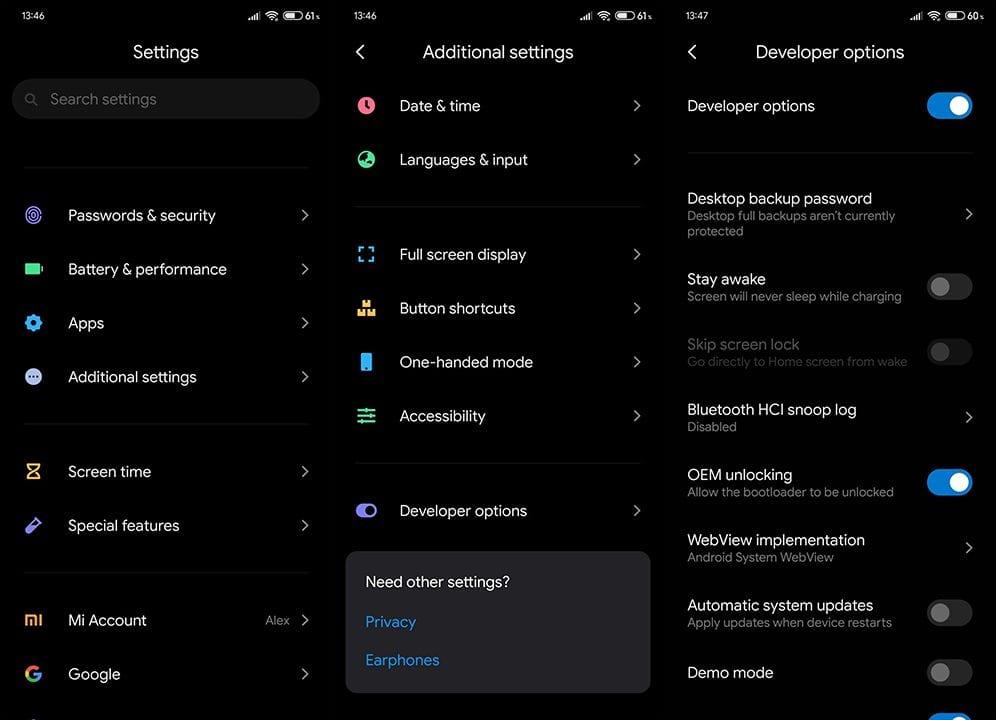
- Väl där, aktivera USB-felsökning , Installera via USB och USB-felsökning (säkerhetsinställningar) .
- Ladda ner och extrahera de senaste Xiaomi ADB/Fastboot-verktygen från Saki EU på din PC. Du hittar den på GitHub, här .
- Se till att installera Java Runtime Environment. Du kan hitta och ladda ner inställningar här .
- Anslut din Xiaomi/Redmi-telefon till en PC och tillåt USB-felsökning på din telefon när du uppmanas. Installera drivrutiner om det behövs.
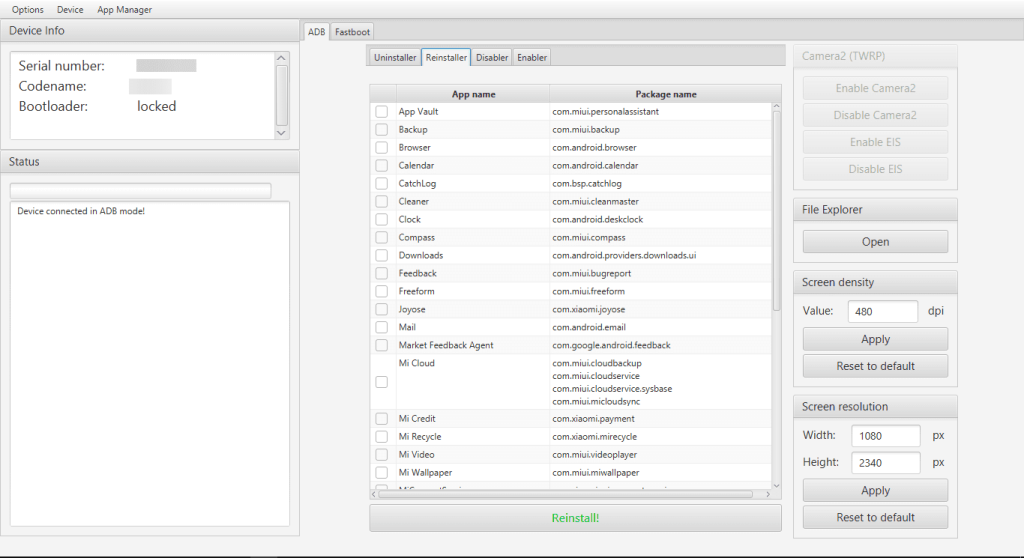
- Under Apphanteraren ser du alla installerade appar, inklusive systemappar. Listan är kurerad så oroa dig inte, du kan avinstallera (vi rekommenderar att du inaktiverar över avinstallation) alla appar på listan.
Tänk på att vissa funktioner inte fungerar om du tar bort associerade appar så var försiktig. Dessa alternativ (t.ex. Quick Ball) kanske inte är till nytta för vissa, medan de är ganska användbara för andra.
Obs: Om verktyget inte kan hitta ADB/Fastboot även om du är säker på att allt är korrekt inställt, öppna mappen där XiaomiADBFastbootTools finns. Medan du håller ned Skift, högerklicka på det tomma området och öppna Kommandotolken eller PowerShell. Ange detta kommando java -jar XiaomiADBFastbootTools.jar och tryck på Enter. Det borde fungera efter det.
Med det sagt kan vi avsluta denna artikel. Om du har några frågor, förslag eller tankar om detta verktyg och MIUI i allmänhet, berätta gärna för oss i kommentarsektionen som är precis nedan.

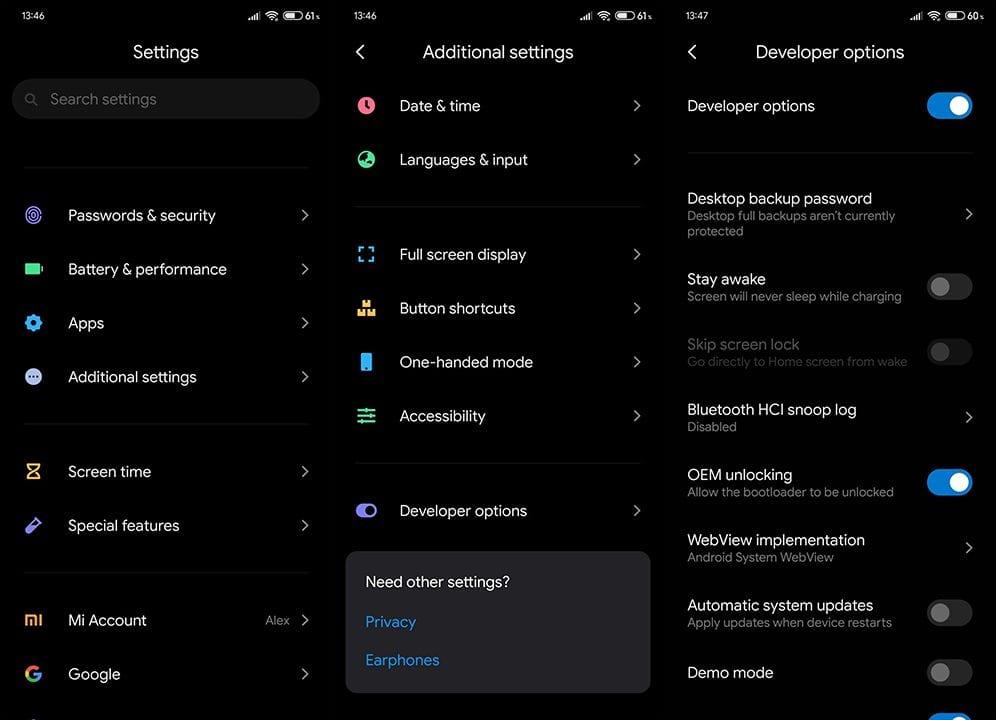
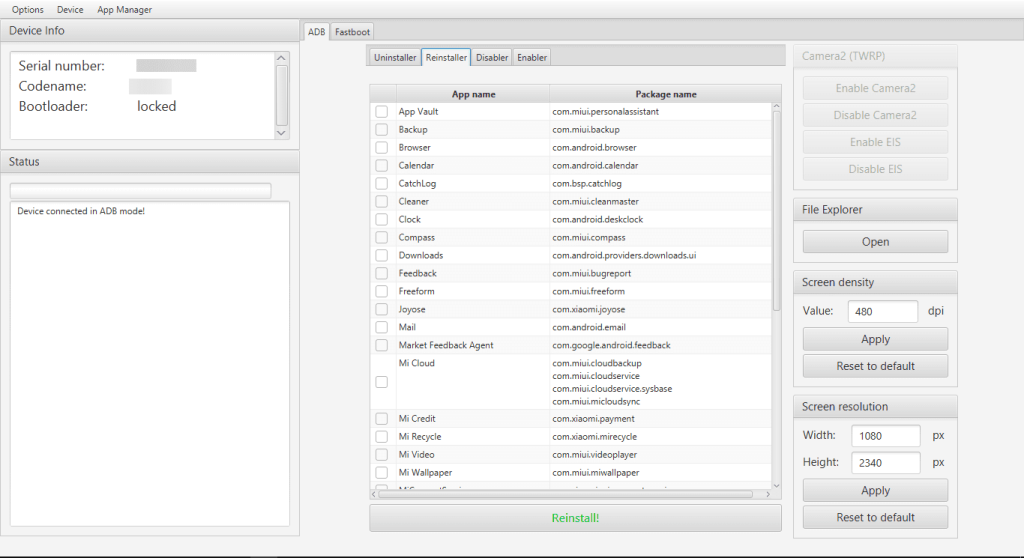



![[100% löst] Hur åtgärdar jag meddelandet Fel vid utskrift i Windows 10? [100% löst] Hur åtgärdar jag meddelandet Fel vid utskrift i Windows 10?](https://img2.luckytemplates.com/resources1/images2/image-9322-0408150406327.png)




![FIXAT: Skrivare i feltillstånd [HP, Canon, Epson, Zebra & Brother] FIXAT: Skrivare i feltillstånd [HP, Canon, Epson, Zebra & Brother]](https://img2.luckytemplates.com/resources1/images2/image-1874-0408150757336.png)